来源:小编 更新:2024-12-25 12:47:04
用手机看
亲爱的平板迷们,你是否也和我一样,对台电安卓平板的刷系统充满了好奇和期待呢?想象你的平板就像一辆老式汽车,需要定期升级系统来保持动力十足。那么,如何给这台“汽车”来一次完美的升级呢?别急,今天我就来手把手教你如何给台电安卓平板刷系统,让你的平板焕然一新!
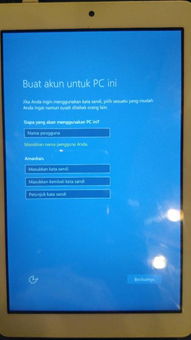
首先,让我们来聊聊最简单快捷的升级方式——线上升级。台电平板内置了自动升级功能,只要连接网络,它就会自动检测并下载最新的系统更新。不过,这种方法可能需要一些耐心,因为网络速度和更新大小都会影响升级时间。
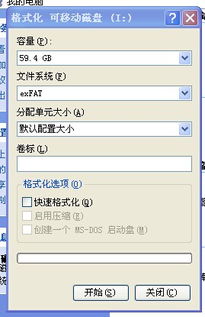
确保你的台电平板已经连接到稳定的Wi-Fi网络,这样升级过程才能顺利进行。
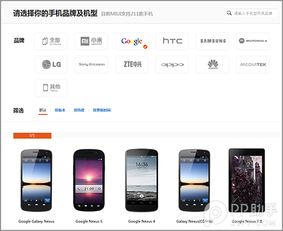
打开平板的设置,找到“系统更新”或“系统信息”这样的选项,点击进入。平板会自动检测是否有可用的更新,如果有,它会提示你下载并安装。
耐心等待更新下载和安装完成,完成后你的平板就会自动重启,并运行最新的系统。
如果你想要更精细地控制升级过程,或者遇到线上升级无法解决的问题,那么线下升级可能是你的不二选择。以下是详细的步骤:
登录台电官网(www.teclast.com),在软件下载板块找到“平板固件程序下载”,输入你的平板背壳后面的四位ID码,下载对应型号的固件程序。
将下载的固件程序复制到U盘或移动硬盘上,确保电脑和U盘都处于正常工作状态。
关闭平板,同时按住电源键和音量键,进入Recovery模式。
在Recovery模式下,使用音量键选择“Apply update from SD card”或类似选项,然后按电源键确认。
选择U盘或移动硬盘中的固件文件,开始升级过程。这个过程可能需要一些时间,请耐心等待。
升级完成后,平板会自动重启,运行新的系统。
如果在升级过程中遇到问题,比如屏幕失灵,别慌张。这里有一个小技巧可以帮助你解决问题:
1. 关闭平板,同时按住电源键和音量键,进入Recovery模式。
2. 使用音量键选择“Wipe data/factory reset”或“Wipe cache partition”,然后按电源键确认。
3. 选择“Yes – delete all user data”或“Yes – Wipe Cache”,然后按电源键确认。
4. 等待操作完成,选择“Reboot system now”重启平板。
这样,你的平板就会恢复到出厂设置,屏幕失灵的问题也会随之解决。
亲爱的朋友们,现在你掌握了给台电安卓平板刷系统的技巧,是不是觉得自己的平板又焕发出了新的活力呢?记得,定期升级系统不仅可以提升平板的性能,还能让你享受到最新的功能和服务。快来试试吧,让你的平板成为你生活中不可或缺的好伙伴!